win7系统电脑无法识别u盘如何解决?
发布时间:2017-07-19 14:10:13 浏览数:
在非ghost win7操作系统中,一般情况下我们直接将U盘连接到电脑,电脑可以自动识别安装。但小编收到一些用户反应Win7电脑不识别u盘的,该怎么办呢?别急,没有什么能难倒小编!在下文中我们就一起来说说解决方法!
具体步骤:
1、在“计算机”图标上单击鼠标右键,从弹出的扩展菜单中选择“管理”项;
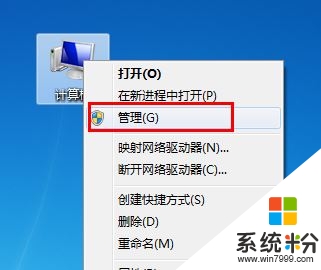
2、打开的“计算机管理”窗口中,点击“磁盘管理”项,然后找到不能正常显示 的U盘盘符,右击选择“更改驱动器号和路径”项,如图所示:
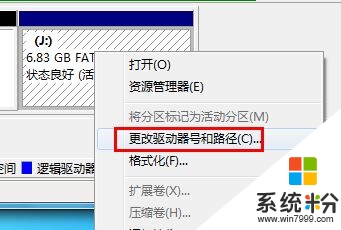
3、点击“添加”或“更改”按钮;
4、选择一个磁盘盘符,点击“确定”应用设置,此时打开计算机是否成功识别U盘!
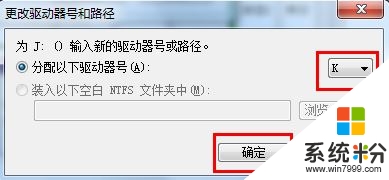
5、如果以上方法无效,那么我们从网上下载:大势至USB监控软件 ,安装并运行该软件,打开后,主界面中勾选”恢复USB存储设备“项,如图:
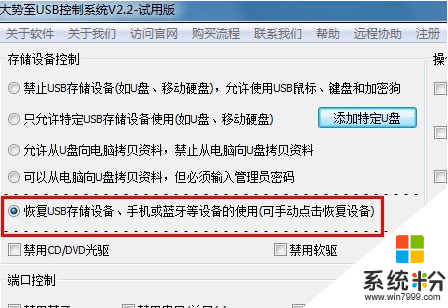
6、待USB设备被恢复成功后,在大势至USB监控软件中点击“退出”按钮即可!
以上就是Win7系统电脑不识别u盘的解决方法了,按照上诉步骤操作相信一定可以解决您的问题。